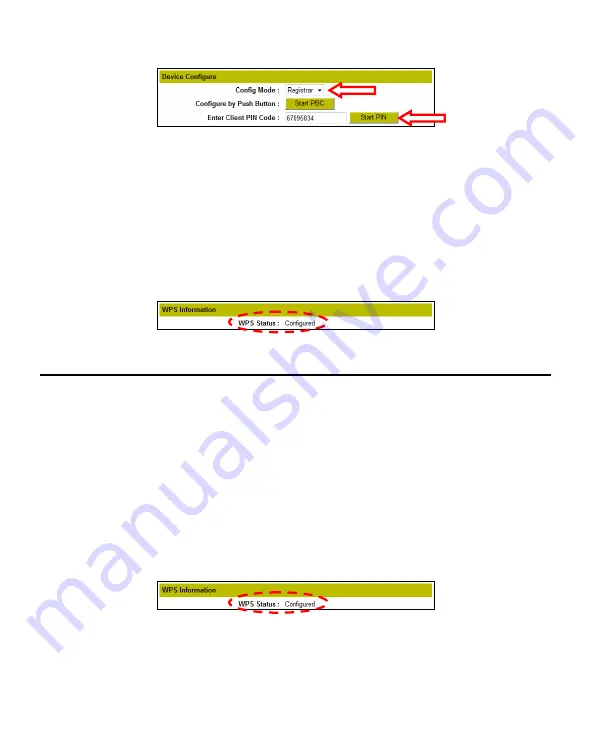
DEUTSCH
84
B.
Vergewissern Sie sich, dass „
Config Mode
” auf der WPS-Konfigurationsseite auf ‚
Registrar
’
eingestellt ist.
C.
Geben Sie im Feld „
Enter Client PIN Code [Client PIN-Code eingeben]
“ den PIN-Code ein,
den Sie von dem Drahtlosclient erhalten haben.
D.
Klicken Sie auf die Schaltfläche ‚
Start PIN [PIN starten]
’.
Der C150APM hält die WPS-Authentifizierung für eingehende Verbindungen mit dem eingegebenen
PIN-Code während 120 Sekunden aktiv.
E.
Initiieren Sie die PIN-Code-Verbindung auf dem Drahtlosclient.
Daraufhin verbindet sich der Drahtlosclient mit dem gesicherten drahtlosen Netzwerk des C150APM.
Sobald die Verbindung hergestellt ist, stoppt der C150APM die Prüfung der WPS-Authentifizierung
und der WPS-Status auf der WPS-Konfigurationsseite wird auf „
Configured [Konfiguriert]
“ gesetzt.
Wenn Sie weitere Drahtlosclients mit der WPS-Funktion hinzufügen wollen, wiederholen Sie die
Schritte
A
bis
E
.
2.
Der Access Point liefert den PIN-Code, der im Drahtlosclient eingegeben werden muss.
In dieser Situation ist der Access Point der ‚Enrollee’ und der Drahtlosclient der ‚Registrar’.
A.
Setzen Sie die Option „
Config Mode
” auf der WPS-Konfigurationsseite auf ‚
Enrollee
’ und
notieren Sie sich den unter „
PIN Code
” aufgeführten PIN-Code.
B.
Klicken Sie auf die Schaltfläche ‚
Start PIN [PIN starten]
’.
Der C150APM hält die WPS-Authentifizierung für eingehende Verbindungen mit dem eingegebenen
PIN-Code während 120 Sekunden aktiv.
C.
Geben Sie den vom C150APM ausgegebenen PIN-Code in der Software Ihres Wireless Clients ein,
setzten Sie die Wireless-Client-Software auf ‚
Registrar
’ und starten Sie die PIN-Code-
Verbindung.
Daraufhin verbindet sich der Drahtlosclient mit dem gesicherten drahtlosen Netzwerk des C150APM.
Sobald die Verbindung hergestellt ist, stoppt der C150APM die Prüfung der WPS-Authentifizierung
und der WPS-Status auf der WPS-Konfigurationsseite wird auf „
Configured [Konfiguriert]
“ gesetzt.
Wenn Sie weitere Drahtlosclients mit der WPS-Funktion hinzufügen wollen, wiederholen Sie die Schritte
A
bis
C.






























